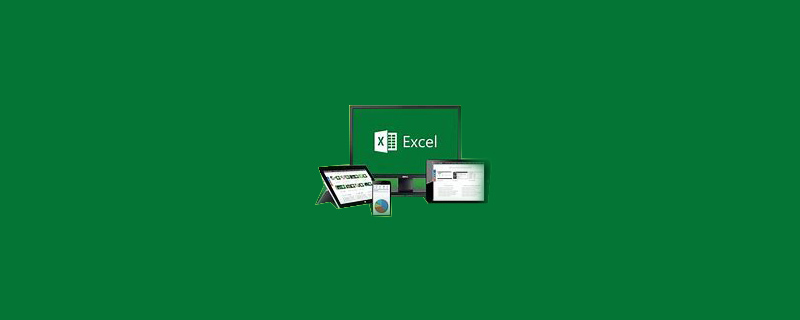
#Excel がフリーズした場合はどうすればよいですか?
Excel が固まる原因のほとんどは、挿入した数式が多すぎることが原因です。これらの数式は操作中に実行されるため、非常に固まってしまいます。数式をクリアしてください。 数式をすばやくクリアする方法は次のとおりです: 推奨: 「Excel チュートリアル 」
1. システムに付属するいくつかのフィルタリング ルールをクリアします。 。 フィルタリングが最も高速です。フィルタリング ルールを一度設定すると、クリアしない限り、テーブルを操作するたびに条件付き削除が繰り返されます。すべての条件付き書式をクリアし、条件付き書式を設定することをお勧めします。それらを使用したいと考えています。 1. Excel ワークシートを開き、ツールバーの「スタート」-「条件付き書式」を選択します。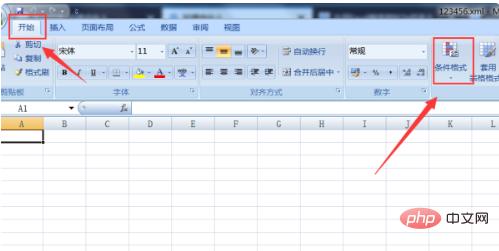
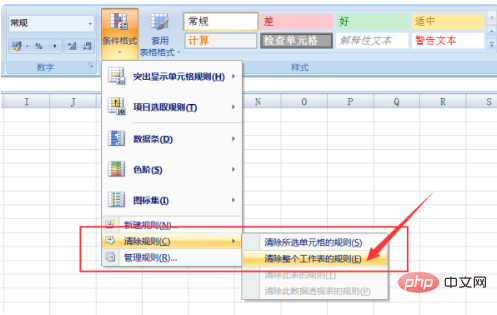
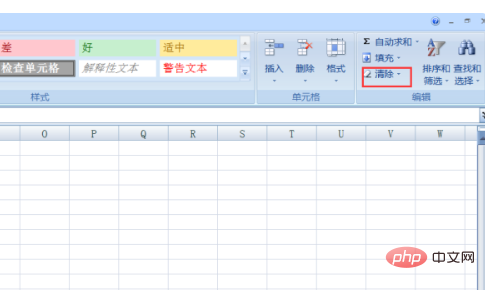
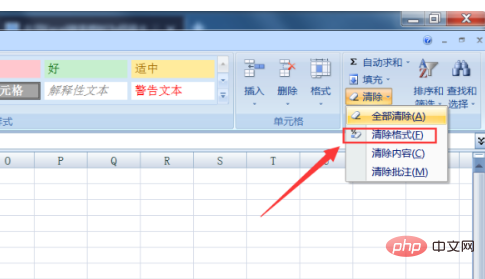
以上がExcelがフリーズした場合の対処法の詳細内容です。詳細については、PHP 中国語 Web サイトの他の関連記事を参照してください。